“手机+数据线”上网操作方法
台式机通过手机上网方法
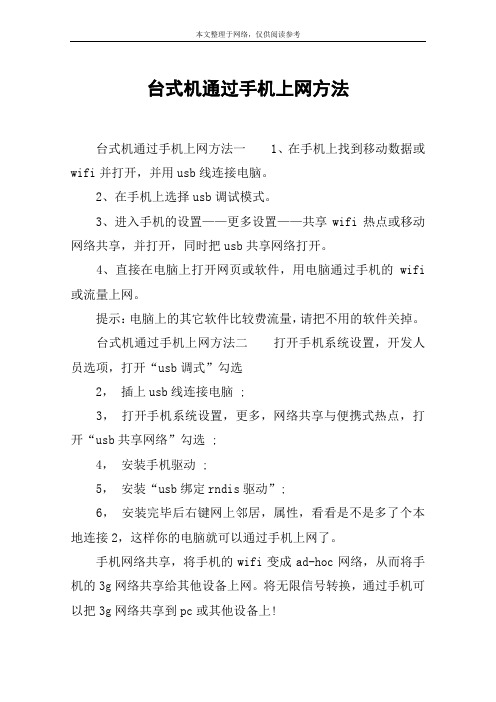
台式机通过手机上网方法台式机通过手机上网方法一1、在手机上找到移动数据或wifi并打开,并用usb线连接电脑。
2、在手机上选择usb调试模式。
3、进入手机的设置——更多设置——共享wifi热点或移动网络共享,并打开,同时把usb共享网络打开。
4、直接在电脑上打开网页或软件,用电脑通过手机的wifi 或流量上网。
提示:电脑上的其它软件比较费流量,请把不用的软件关掉。
台式机通过手机上网方法二打开手机系统设置,开发人员选项,打开“usb调式”勾选2,插上usb线连接电脑 ;3,打开手机系统设置,更多,网络共享与便携式热点,打开“usb共享网络”勾选 ;4,安装手机驱动 ;5,安装“usb绑定rndis驱动”;6,安装完毕后右键网上邻居,属性,看看是不是多了个本地连接2,这样你的电脑就可以通过手机上网了。
手机网络共享,将手机的wifi变成ad-hoc网络,从而将手机的3g网络共享给其他设备上网。
将无限信号转换,通过手机可以把3g网络共享到pc或其他设备上!台式机通过手机上网方法三手机通过usb数据线连接台式电脑上网:手机连台式电脑上网。
开启usb调试。
安装驱动。
打开usb网络共享就可以上网了。
具体步骤如下:1.保证手机和电脑连接上,并开启usb调试。
注意:连接上电脑的注意关闭豌豆荚、91手机助手等占adb的软件。
2.下载reversetethering并在电脑上解压。
把tracetool service.apk这个软件安装到手机上,然后在上电脑安装androidtool.exe。
4.点击【更新列表】按钮,会发现安卓设备的id。
再点击【connect】,稍等一会后就能成功连接。
这样就通过电脑让手机上网了。
如果是笔记本或者有无线网卡的台式机,只需要在电脑上安装免费wifi软件,设置好ssid和密码后,手机搜索wifi,输入密码就能连上了。
看了“台式机如何通过手机上网”文章的。
安卓手机如何通过USB连接电脑上网络

安卓手机如何通过USB连接电脑上网络
随着4G的发展,如今许多网友们对流量的需求也越来越大,对此有不少网友就将念头打向了USB连接电脑上网这一方面,今天店铺就为大家带来了有关解决办法,希望能够帮到大家。
安卓手机通过USB连接电脑上网络:
注:这个功能需安装Reverse Tether软件实现,并且需要手机支持USB绑定功能,有ROOT权限。
1、安装Reverse Tether,自行下载安装即可。
2、用USB绑定连接电脑
安装完成后我们把手机用USB连接电脑,设置成USB共享网络的模式。
如果之前没有使用过这个功能可能需要安装相关驱动。
连接成功能电脑会增加一个本地连接(如果没有,是因为驱动没装好)。
为与原来的区别,我们暂且取名为android。
打开原有的那个本地连接——属性——上面右边的“共享”——勾选第一个框“允许其他网络用户通过此计算机的Internet连接”,选择新的这个android连接——再点下面的设置,勾选HTTP等。
设置完毕,以后用的话就不用设置了。
3、设置Reverse Tether
打开刚安装的Reverse Tether,这是Google Play里的最新版,是英文版,不过是试用版。
设置很简单,直接下一步就可以了,到最后连接时会提示需要ROOT授权,授权后,点击reverse tether 软件的右上角的connect就可借用电脑网络了。
不过也许是试用版的原因,小编的手机没有成功,于是找了个较早的汉化版本(见上)。
然后就连接成功了,如下图:
如果大家有同样的问题,建议直接使用汉化版。
关键时刻这个会很有用的。
oppo手机通过数据线连笔记本上网
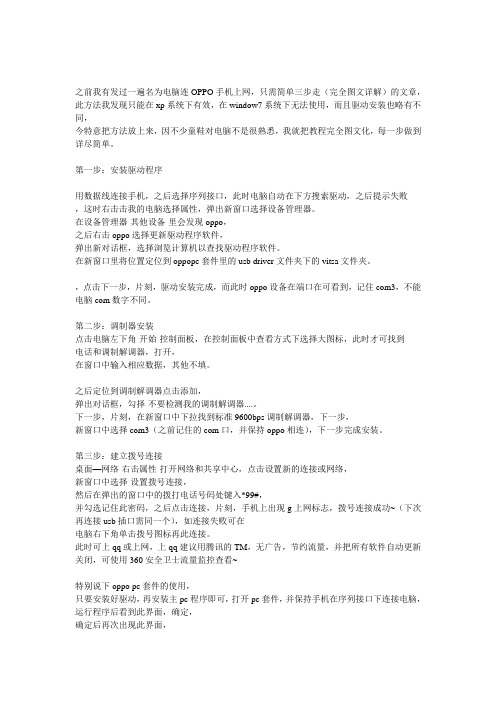
之前我有发过一遍名为电脑连OPPO手机上网,只需简单三步走(完全图文详解)的文章,此方法我发现只能在xp系统下有效,在window7系统下无法使用,而且驱动安装也略有不同,今特意把方法放上来,因不少童鞋对电脑不是很熟悉,我就把教程完全图文化,每一步做到详尽简单。
第一步:安装驱动程序用数据线连接手机,之后选择序列接口,此时电脑自动在下方搜索驱动,之后提示失败,这时右击击我的电脑选择属性,弹出新窗口选择设备管理器。
在设备管理器-其他设备-里会发现oppo,之后右击oppo选择更新驱动程序软件,弹出新对话框,选择浏览计算机以查找驱动程序软件。
在新窗口里将位置定位到oppopc套件里的usb driver文件夹下的vitsa文件夹。
,点击下一步,片刻,驱动安装完成,而此时oppo设备在端口在可看到,记住com3,不能电脑com数字不同。
第二步:调制器安装点击电脑左下角-开始-控制面板,在控制面板中查看方式下选择大图标,此时才可找到电话和调制解调器,打开,在窗口中输入相应数据,其他不填。
之后定位到调制解调器点击添加,弹出对话框,勾择-不要检测我的调制解调器....。
下一步,片刻,在新窗口中下拉找到标准9600bps调制解调器,下一步,新窗口中选择com3(之前记住的com口,并保持oppo相连),下一步完成安装。
第三步:建立拨号连接桌面—网络-右击属性-打开网络和共享中心,点击设置新的连接或网络,新窗口中选择-设置拨号连接,然后在弹出的窗口中的拨打电话号码处键入*99#,并勾选记住此密码,之后点击连接,片刻,手机上出现g上网标志,拨号连接成功~(下次再连接usb插口需同一个),如连接失败可在电脑右下角单击拨号图标再此连接。
此时可上qq或上网,上qq建议用腾讯的TM,无广告,节约流量,并把所有软件自动更新关闭,可使用360安全卫士流量监控查看~特别说下oppo pc套件的使用,只要安装好驱动,再安装主pc程序即可,打开pc套件,并保持手机在序列接口下连接电脑,运行程序后看到此界面,确定,确定后再次出现此界面,确定即可把手机的电话号码导到软件里,如图,选择一个人的号码右击选择发送短信,即可用电脑发送短信。
手机USB连接电脑上网设置教程
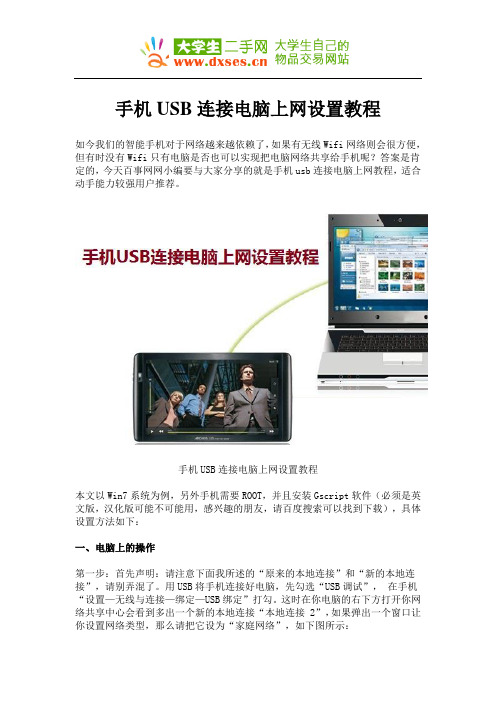
手机USB连接电脑上网设置教程如今我们的智能手机对于网络越来越依赖了,如果有无线Wifi网络则会很方便,但有时没有Wifi只有电脑是否也可以实现把电脑网络共享给手机呢?答案是肯定的,今天百事网网小编要与大家分享的就是手机usb连接电脑上网教程,适合动手能力较强用户推荐。
手机USB连接电脑上网设置教程本文以Win7系统为例,另外手机需要ROOT,并且安装Gscript软件(必须是英文版,汉化版可能不可能用,感兴趣的朋友,请百度搜索可以找到下载),具体设置方法如下:一、电脑上的操作第一步:首先声明:请注意下面我所述的“原来的本地连接”和“新的本地连接”,请别弄混了。
用USB将手机连接好电脑,先勾选“USB调试”,在手机“设置—无线与连接—绑定—USB绑定”打勾。
这时在你电脑的右下方打开你网络共享中心会看到多出一个新的本地连接“本地连接2”,如果弹出一个窗口让你设置网络类型,那么请把它设为“家庭网络”,如下图所示:设置新的本地连接第二步:点击本地连接 2点“详细信息”看到一个IPv4地址,如下图所示,请记下该IP地址,下面在手机操作的第一步要用到。
设置网络2的本地IP地址第三步:单击本地连接(是原来的本地连接,不是本地连接 2),弹出一个窗口,点击左下角的“属性”,弹出一个窗口,点击上方的“共享”,把下方的两个勾勾上,把“请选择一个专用网络连接”选择“本地连接2”,点击确定。
网络2专用本地连接设置二、手机上的操作第一步:下载并安装Gscript在手机里,运行,点击手机“菜单键(手机左键)—Add gscript”,在上面的输入框填写一个脚本标题(随便写,如下图我的写为USB上网),下面的输入框填写(可以用UC浏览器复制)脚本如下(注意要和图中的脚本代码一样要换行):busybox ifconfig usb0 192.168.137.2 netmask 255.255.255.0busybox route delete defaultiptables -Fiptables -F -t natbusybox route add default gw 192.168.137.1setprop net.dns1 8.8.8.8ps:红色的是我记下的那个IP地址修改一下后面的数据,比如我记下的是192.168.137.2 我修改为192.168.137.1 ,只要末尾的数是0到255的其中一个都可,但不能和你记下的那个IP地址相同;手机端设置蓝色的那个就写我们记下的那个IP地址。
Android 手机通过 USB 数据线共享电脑宽带上网

一些准备工作(下面提到的一些软件都可以在 Android 的“电子市场”(Android Market)里搜索到):
1.Android取得root权限。可使用 UniversalAndroot 软件。它能让你拥有修改系统文件的权限。
# busybox route add default gw 192.168.100.100 (这里的地址要和电脑“本地连接2”的IP地址相同)
# ifconfig rmnet0 down (不用担心,下次用手机移动网络时会自动恢复)
复制代码 为了方便,可用 GScript 做个这样的脚本:
2.安装 busybox。busybox 就像是个大工具箱,它集成压缩了 Linux 的许多工具和命令。而Adroid系统或“超级终端(Terminal)”中能使用的工具和命令非常有限。可以将已编译好的 busybox for Android 的可执行文件直接用Root Explorer复制到/system/bin/目录,并将权限改成可读可写可执行,就算安装好了。
$ export PATH=/data/local/binPATH
$su
# busybox route
Kernel IP routing table
Destination Gateway Genmask Flags Metric Ref Use Iface
电脑上网←“本地连接2”(USB网卡:HTC Remote NDIS based Device)←移动无线调制解调器←Internet
但现在的问题是,我的电脑可以上网,怎样通过USB数据线让我的手机共享电脑的高速网络?可以通过以下方式实现:
手机数据线上网图文教程详细完整版
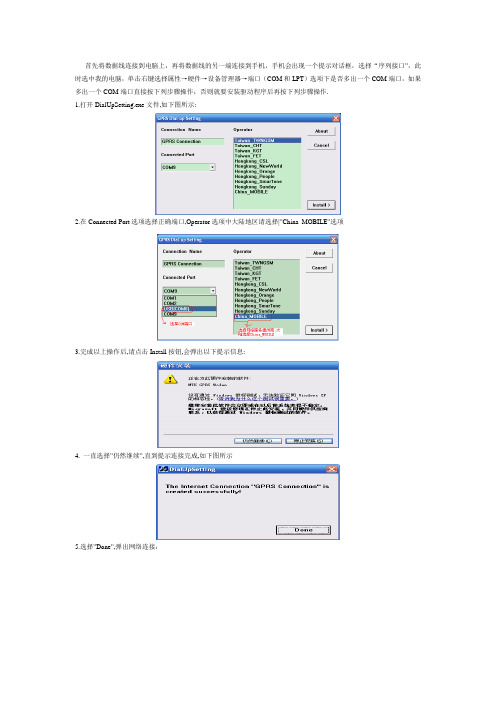
首先将数据线连接到电脑上,再将数据线的另一端连接到手机,手机会出现一个提示对话框,选择“序列接口”,此时选中我的电脑,单击右键选择属性→硬件→设备管理器→端口(COM和LPT)选项下是否多出一个COM端口,如果多出一个COM端口直接按下列步骤操作;否则就要安装驱动程序后再按下列步骤操作.
1.打开DialUpSetting.exe文件,如下图所示:
2.在Connected Port选项选择正确端口,Operator选项中大陆地区请选择|”China_MOBILE”选项
3.完成以上操作后,请点击Install按钮,会弹出以下提示信息:
4. 一直选择”仍然继续”,直到提示连接完成,如下图所示
5.选择”Done”,弹出网络连接:
6.双击拨号中的G PRS Connection图标,选择拨号
7.连接成功后,便可正常执行上网操作
用到的DialUpSetting.exe等下载地址:
/file/beprd8m0#。
教你用iPhone通过USB让电脑实现上网

教你⽤iPhone通过USB让电脑实现上⽹很多果粉使⽤的电脑不⼀定是笔记本,并且不⽀持WiFi,这样⼀来,有时候电脑没有⽹络了就⽆法继续办公,我们都知道iPhone有个“个⼈热点”,说⽩了就是让别的设备能够使⽤⼿机的⽹络上⽹,但是对于上述的电脑来说,很难实现这个功能,今天我们就来介绍⼀下怎么让 iPhone 使⽤数据线通过 USB 连接电脑让没有WiFi设备电脑上⽹,相信⼤家看后长知识,废话不说,直接看教程吧。
准备⼯具:iPhone、数据线、电脑操作步骤:1、⾸先我们需要打开移动⽹络,“设置”—“蜂窝移动⽹络”—选择“打开”按钮,如图所⽰2、然后需要打开个⼈热点,“个⼈热点”—选择“打开”按钮—点击“仅USB”,如图所⽰3、再就是把iPhone连接电脑了,请务必确认电脑已经和⼿机成功连接并能够识别。
4、做完以上步骤就要设置电脑了,⿏标指向电脑的“⽹络”图标,然后单击⿏标右键,然后选择属性,如图所⽰5、进⼊后⿏标点击左侧的“更改适配器设置”,如图所⽰6、进⼊“更改适配器设置”后,如果你的iPhone成功连接,能够看到⼀个本地连接下⾯有“Apple Mobile Device Ethernet”字样,如图所⽰7、当确认成功连接后,右击另⼀个“本地连接”或“宽带连接”,然后选择“属性”,如图所⽰8、在弹出的框内点击“共享”,然后在“Internet连接共享”的选项下,全部打√,如图所⽰9、打√后再点击下⾯的“设置”按钮,勾选“FTP 服务器”,“Web 服务器(HTTP)”,“安全的 Web 服务器(HTTPS)”三项服务,并点击确定即可,如图所⽰10、在操作完毕电脑后,如果成功连接了,你的iPhone上⾯会出现如图所⽰的提⽰,这个时候你的电脑就可以⽤⼿机的⽹络上⽹了11、如果没有连接成功,可以重新阅读教程并重新来过。
手机用数据线上网
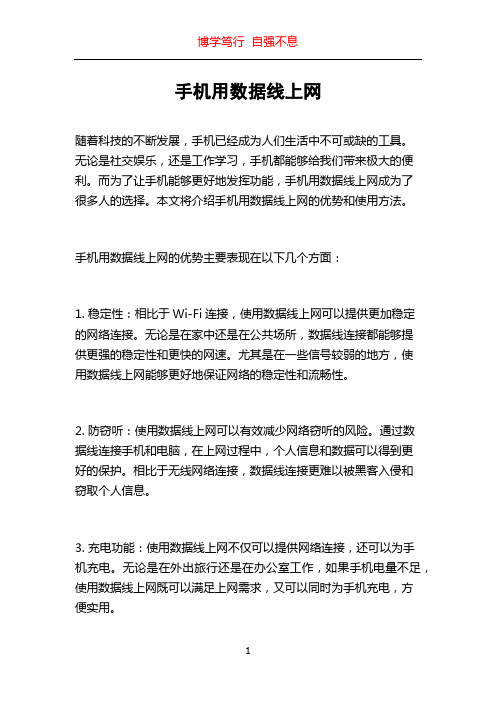
手机用数据线上网随着科技的不断发展,手机已经成为人们生活中不可或缺的工具。
无论是社交娱乐,还是工作学习,手机都能够给我们带来极大的便利。
而为了让手机能够更好地发挥功能,手机用数据线上网成为了很多人的选择。
本文将介绍手机用数据线上网的优势和使用方法。
手机用数据线上网的优势主要表现在以下几个方面:1. 稳定性:相比于Wi-Fi连接,使用数据线上网可以提供更加稳定的网络连接。
无论是在家中还是在公共场所,数据线连接都能够提供更强的稳定性和更快的网速。
尤其是在一些信号较弱的地方,使用数据线上网能够更好地保证网络的稳定性和流畅性。
2. 防窃听:使用数据线上网可以有效减少网络窃听的风险。
通过数据线连接手机和电脑,在上网过程中,个人信息和数据可以得到更好的保护。
相比于无线网络连接,数据线连接更难以被黑客入侵和窃取个人信息。
3. 充电功能:使用数据线上网不仅可以提供网络连接,还可以为手机充电。
无论是在外出旅行还是在办公室工作,如果手机电量不足,使用数据线上网既可以满足上网需求,又可以同时为手机充电,方便实用。
接下来,我们将介绍手机用数据线上网的使用方法:1. 准备工作:首先,需要准备一根手机数据线和一个电脑(台式机或笔记本电脑均可)。
确保数据线和电脑的接口相符合,如USB接口或Type-C接口。
2. 连接手机和电脑:将数据线的一端插入手机的充电接口,将另一端插入电脑的USB接口或Type-C接口。
确保连接牢固。
3. 打开热点:在手机中打开个人热点功能。
不同手机品牌的具体设置可能有所不同,但通常可以在“设置”-“个人热点”中找到相关选项。
打开个人热点后,可以设置热点的名称和密码,以确保网络的安全性。
4. 连接电脑和热点:在电脑中搜索可用的无线网络,找到手机热点的名称,并连接该热点。
输入之前设置的密码,等待电脑连接成功。
5. 上网浏览:一旦电脑成功连接到手机的热点,就可以打开浏览器,开始上网浏览。
手机数据线提供的网络连接速度往往更快,可以更好地满足上网需求。
CDMA1X手机数据线拨号上网设置(精)

CDMA 1X手机数据线拨号上网设置(以WINXP为例)一.在计算机上添加33.6K标准调制解调器1.打开计算机(WIN XP)的控制面板,选择“调制解调器”选项,如图:2在添加“调制解调器”里安装“标准33600 bps调制解调器”。
3.端口选择(与实际连接的端口相对)。
4.设置初始化指令在以下窗口点属性在弹出窗口的高级页的额外的初始化命令中输入at$qcmdr=3;at$qcqnc=0;并点确定。
二.创建新的连接1 .打开计算机的控制面板,选择“网络连接”选项,创建新的连接。
(因操作系统不同,设置方式也不同)2.选择用拨号调制解调器连接3.选择标准调制解调器-标准33600bps调制解调器4.输入ISP名称,可自定名称输入。
5.拨号:输入#777,6.输入用户名CARD 密码CARD(因各地联通要求用户名密码有所不同需咨询当地联通)7.连接拨号cdma,在成功连接后断开连接注意:1.各地联通的拨号码,用户名,密码可能不一样,用户漫游外地,请与当地联通公司联系,确认并更改连接,以确保上网。
2.若大量用户集中在一个扇区,可能影响拨号的连接,请多试几次。
3.上网过程中,因无线环境的变化,可能出现中断,请重新连接。
4.中断后,请再次确认手机侧设置,确保手机侧处于与“PC连接”状态。
三、一点通无线版设置1、打开一点通进行自动拔号设置点左下角的[其它服务],再点其中的[自动拔号设置]进行设置,如下图:设置完成后,点确定关闭窗口并退出一点通。
2、打开一点通先打开无线信息机,等指示灯闪过二次后,再打开一点通,这时一点能会自动进行拔号(在拔号过程中,程序会短暂的没有反应,这是正常现象),在拔号失败时,会弹出一个窗口提示失败原因,如果拔号成功,一点通就会出现登录对话框,这时一点通就可以正常使用了。
教你如何手机通过电脑上网(三种方法)
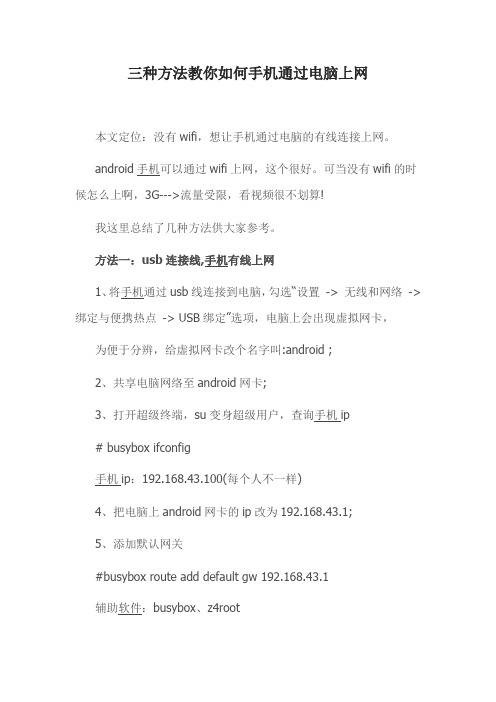
三种方法教你如何手机通过电脑上网本文定位:没有wifi,想让手机通过电脑的有线连接上网。
android手机可以通过wifi上网,这个很好。
可当没有wifi的时候怎么上啊,3G--->流量受限,看视频很不划算!我这里总结了几种方法供大家参考。
方法一:usb连接线,手机有线上网1、将手机通过usb线连接到电脑,勾选“设置-> 无线和网络-> 绑定与便携热点-> USB绑定”选项,电脑上会出现虚拟网卡,为便于分辨,给虚拟网卡改个名字叫:android ;2、共享电脑网络至android网卡;3、打开超级终端,su变身超级用户,查询手机ip# busybox ifconfig手机ip:192.168.43.100(每个人不一样)4、把电脑上android网卡的ip改为192.168.43.1;5、添加默认网关#busybox route add default gw 192.168.43.1辅助软件:busybox、z4root关键点:手机上的网关IP和电脑上的IP一样。
方法二:无线网卡,手机AP此方法适用于笔记本有无线网卡,但不支持adhoc,支持anhoc 的建议使用方法三。
1、勾选“设置-> 无线和网络-> 绑定与便携热点-> 便携式Wi-Fi热点”选项,并设置AP(比如:myAp);2、电脑连接到myAp并获取ip地址(比如:192.168.23.121);3、添加默认网关#busybox route add default gw 192.168.23.121辅助软件:busybox、z4root关键点:手机上的网关IP和电脑上的IP一样。
方法三:支持adhoc的无线网卡,组建wifi如果电脑本身带的无线网卡不支持的话,可以买一个支持adhoc的usb无线网卡(一般都带驱动,可以直接模拟AP供手机用)。
这里以win7为例,说下大致流程:1、以管理员身份运行命令提示符;2、启用并设定“虚拟Wifi网卡”模式;运行以下命令启用虚拟无线网卡:netsh wlan set hostednetwork mode=allow ssid=(这里写无线网名字) key=(这里是密码)3、启用“Internet连接共享(ICS)”;4、开启无线网络:netsh wlan start hostednetwork5、手机连接设置的wifi教你怎么用安卓智能手机USB线连接电脑上网作者:网络 2012-06-13 14:02 点击:110542来源:网络 ( 17条评论)在没WIFI的地方,只需要USB,你的安卓智能手机就可以上网了。
A1200手机共享宽带上网使用说明

A1200手机共享宽带上网使用说明1.准备:在手机,USB数据线,蓝牙适配器上安装enet2.0.pkg,并在计算机上安装MOTO-USB网卡驱动程序和蓝牙驱动程序。
2.通过USB数据线共享宽带Internet访问。
1、设置手机’将USB模式设置为“MODEM”,用USB数据线将手机连接至计算机并在手机上“共享宽带”上运行,依次指向“启动”,“数据线”;2、输入您的网关,该网关是A1200 USB网卡的IP地址。
3、设置计算机用于网络共享,在那里可以通过路由器访问Internet并通过拨号访问Internet。
在桌面的“网上邻居”上,右键单击属性。
对于与路由器的本地连接(如果通过拨号进行连接,请在浏览Internet时右键单击需要运行的拨号连接的属性),右键单击属性,然后单击高级。
上图中的本地连接是我在此处连接到路由器的网卡。
我已经设置了共享,因此需要手绘。
它由红色框“本地连接4”框住。
这是我的A1200的USB网卡。
选中“允许其他网络用户通过此计算机连接’s Internet连接”;家庭网络连接选择A1200 USB网卡,这里是“本地连接4”;如果只有一个家庭网络连接,系统将自动为您选择。
设置共享后,系统会将A1200 USB网卡的IP设置为192.168.0.1,此处需要进行更改以自动获取IP地址。
对应于A1200 USB网卡的本地连接(此处为“本地连接4”),右键单击属性,双击“此连接使用以下项目”内部“Internet 协议(TCP / IP)”,将其设置为自动获取IP地址;好,现在您在手机“梦网”上打开它,可以上网了。
3.通过蓝牙共享宽带Internet访问。
将蓝牙适配器连接到计算机并运行蓝色鞋底。
按“工具”,“设置”,“快速连接”弹出一个快速连接窗口。
选择“COM4(SPP)”,指向“分配”,弹出选择设备窗口。
(您也可以选择其他串行端口。
如果选择其他串行端口,则在下面设置蓝牙拨号时也可以选择相应的串行端口)。
Android手机通过USB上网设置方法
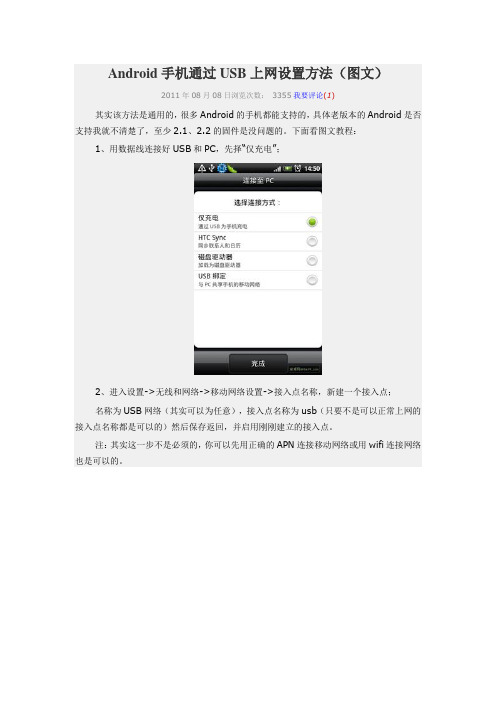
Android手机通过USB上网设置方法(图文)2011年08月08日浏览次数:3355我要评论(1)其实该方法是通用的,很多Android的手机都能支持的,具体老版本的Android是否支持我就不清楚了,至少2.1、2.2的固件是没问题的。
下面看图文教程:1、用数据线连接好USB和PC,先择“仅充电”;2、进入设置->无线和网络->移动网络设置->接入点名称,新建一个接入点;名称为USB网络(其实可以为任意),接入点名称为usb(只要不是可以正常上网的接入点名称都是可以的)然后保存返回,并启用刚刚建立的接入点。
注:其实这一步不是必须的,你可以先用正确的APN连接移动网络或用wifi连接网络也是可以的。
3、进入设置->无线和网络,点击“移动网络”进行连接,这个时候可以看到最底下的USB绑定已经从灰色变成亮的可点的了。
注意一、如果刚刚跳过了第2步,这一步也可以跳过。
二、其实在第1步的时候就可以选择USB绑定了(如果你已经连接的移动网络或者wifi),这样就可以跳过2和3了。
三、正常情况下,连接移动网络后,过一会系统会提示“接入点名称设置不正确,连接失败”,不用理会。
4、点击USB绑定,系统会多出来一张虚拟网卡,并提示安装驱动程序。
驱动安装过程中会有提示,点击仍然继续即可。
注意安装驱动以前要打开系统的DHCP服务,否则会分配不到地址的。
5、驱动安装完了,网络连接里会多出来一个网卡为“Android USB Ethernet/RNDIS”的网络连接;双击它会打开该连接的状态窗口,然后点支持标签,可以看到本机分配到的IP和手机的IP。
例如我的IP是192.168.42.38,手机的IP是192.168.42.129。
正常情况下,这个时候PC应该是会自动掉线的。
双击本机上网用的网络连接,点属性,点高级,启动“允许其他网络用户通过此计算机的Internet连接来连接”(请打开ICS共享服务),关闭“允许其他网络用户控制或禁用共享的Internet连接”(不是必须的),然后家庭网络连接中选择刚刚多出来的那个网络连接。
小米手机通过usb共享电脑上网解决方案

小米手机通过usb共享电脑上网解决方案1000字小米手机通过 USB 共享电脑上网,可以让我们在没有 Wi-Fi 网络的情况下,通过手机获取电脑上的网络连接,非常方便实用。
下面就为大家介绍一下具体的解决方案。
步骤一:开启手机 USB 调试首先需要在手机设置中开启 USB 调试功能,具体操作为:进入手机设置 -》开发者选项 -》USB 调试,勾选打开。
如果手机没有开启开发者选项,可以在“关于手机”中找到 MIUI 内部版号,然后连续拍击该数字,即可开启开发者选项。
步骤二:连接手机和电脑使用 USB 数据线将小米手机和电脑连接起来。
如果是第一次连接电脑,需要在电脑上安装小米手机对应的驱动程序。
步骤三:设置网络共享接下来需要在电脑上进行设置,使得小米手机可以共享电脑上的网络连接。
具体操作为:1. 在电脑上打开“网络和共享中心”,选择“更改适配器设置”。
2. 找到当前使用的网络连接,右键点击选择“属性”。
3. 找到“共享”选项卡,勾选“允许其他网络用户通过此计算机的Internet 连接来连接”,然后在下方选择“本地连接 2”,点击“确定”保存设置。
步骤四:设置手机网络在小米手机上进行设置,使其可以通过 USB 共享电脑上的网络连接。
具体操作为:1. 进入手机设置 -》更多连接方式 -》USB 共享网络。
2. 勾选“USB 共享网络”,此时手机上方会出现一个 USB 共享图标,表示已成功连接电脑网络。
3. 如果需要设置共享网络的名字和密码,可以在该页面中进行设置。
4. 成功后,可以打开手机上的浏览器进行网络访问,即可享受电脑上的网络连接了。
总结小米手机通过 USB 共享电脑上网,是一种非常方便实用的解决方案。
只需要开启 USB 调试功能、连接电脑、设置共享网络即可。
这种方法特别适合在没有路由器的情况下,需要共享网络连接的场合。
台式机如何使用手机流量上网
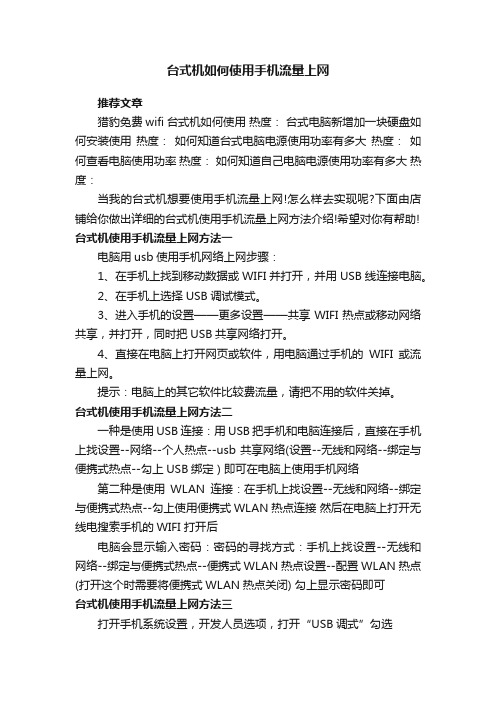
台式机如何使用手机流量上网推荐文章猎豹免费wifi台式机如何使用热度:台式电脑新增加一块硬盘如何安装使用热度:如何知道台式电脑电源使用功率有多大热度:如何查看电脑使用功率热度:如何知道自己电脑电源使用功率有多大热度:当我的台式机想要使用手机流量上网!怎么样去实现呢?下面由店铺给你做出详细的台式机使用手机流量上网方法介绍!希望对你有帮助! 台式机使用手机流量上网方法一电脑用usb使用手机网络上网步骤:1、在手机上找到移动数据或WIFI并打开,并用USB线连接电脑。
2、在手机上选择USB调试模式。
3、进入手机的设置——更多设置——共享WIFI热点或移动网络共享,并打开,同时把USB共享网络打开。
4、直接在电脑上打开网页或软件,用电脑通过手机的WIFI或流量上网。
提示:电脑上的其它软件比较费流量,请把不用的软件关掉。
台式机使用手机流量上网方法二一种是使用USB连接:用USB把手机和电脑连接后,直接在手机上找设置--网络--个人热点--usb共享网络(设置--无线和网络--绑定与便携式热点--勾上USB绑定 ) 即可在电脑上使用手机网络第二种是使用WLAN连接:在手机上找设置--无线和网络--绑定与便携式热点--勾上使用便携式WLAN热点连接然后在电脑上打开无线电搜索手机的WIFI 打开后电脑会显示输入密码:密码的寻找方式:手机上找设置--无线和网络--绑定与便携式热点--便携式WLAN热点设置--配置WLAN热点(打开这个时需要将便携式WLAN热点关闭) 勾上显示密码即可台式机使用手机流量上网方法三打开手机系统设置,开发人员选项,打开“USB调式”勾选2,插上USB线连接电脑 ;3,打开手机系统设置,更多,网络共享与便携式热点,打开“USB共享网络”勾选 ;4,安装手机驱动 ;5,安装“USB绑定RNDIS驱动”;6,安装完毕后右键网上邻居,属性,看看是不是多了个本地连接2,这样你的电脑就可以通过手机上网了。
手机通过数据线上网

手机通过数据线上网导言在现代社会,移动电话已经成为人们生活中必不可少的一部分。
无论是通话、短信还是上网,手机都能满足人们的多样化需求。
在某些情况下,手机可能无法连接到Wi-Fi网络,但可以通过数据线实现上网。
本文将介绍如何使用数据线将手机连接到电脑上,并通过电脑上网。
准备材料在开始之前,我们需要准备以下材料:1.一部支持数据线上网的手机2.一根数据线3.一台可连接互联网的电脑步骤下面是将手机通过数据线上网的步骤:1.将一端插入手机首先,将数据线的一端插入手机的数据接口。
通常情况下,手机的数据接口位于底部或者侧边。
请确保数据线插入到手机的正确接口,并且插入牢固。
2.将另一端插入电脑接着,将数据线的另一端插入电脑的USB接口。
在大多数情况下,电脑的USB 接口位于机箱前部或侧边。
请确保数据线插入到电脑的正确接口,并且插入牢固。
3.手机上设置USB网络共享现在,手机连接到电脑后,我们需要在手机上进行一些设置以启用USB网络共享。
具体的设置步骤可能因手机品牌和操作系统而异,但一般来说,您可以打开手机的“设置”菜单,然后在“网络和互联网”或“连接”部分中找到“USB网络共享”选项。
点击该选项并启用USB网络共享。
4.电脑上设置网络共享接下来,我们需要在电脑上设置网络共享以允许手机通过数据线上网。
具体的设置步骤可能因操作系统而异,以下是在Windows操作系统上设置网络共享的示例步骤:•在Windows任务栏中,右键单击网络连接图标,并选择“打开网络和共享中心”。
•在左侧面板中,点击“更改适配器设置”。
•找到与手机连接的网络连接,右键单击该连接,并选择“属性”。
•在“共享”选项卡中,勾选“允许其他网络用户通过此计算机的Internet 连接来连接”,然后在下拉菜单中选择您的手机连接。
•点击“确定”以保存设置。
5.手机通过数据线上网现在,一切准备就绪。
通过数据线将手机连接到电脑后,手机将通过USB连接与电脑共享互联网连接。
oppo手机的连网
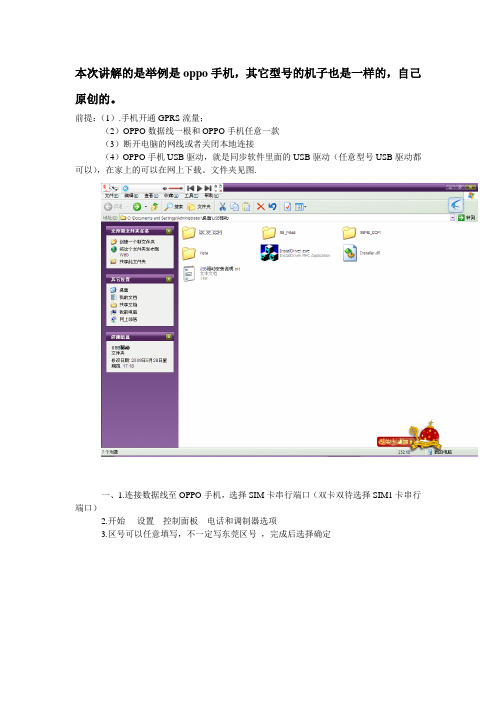
本次讲解的是举例是oppo手机,其它型号的机子也是一样的,自己原创的。
前提:(1).手机开通GPRS流量;(2)OPPO数据线一根和OPPO手机任意一款(3)断开电脑的网线或者关闭本地连接(4)OPPO手机USB驱动,就是同步软件里面的USB驱动(任意型号USB驱动都可以),在家上的可以在网上下载。
文件夹见图.一、1.连接数据线至OPPO手机,选择SIM卡串行端口(双卡双待选择SIM1卡串行端口)2.开始----设置---控制面板---电话和调制器选项3.区号可以任意填写,不一定写东莞区号,完成后选择确定4.“拨号规则”里面选择“我的位置”下的那个“编辑”----位置名称和区号任意填写随便填写,之后确定5.选择“调制解调器”---添加----一直按“下一步”(见图5.1)---选择“标准300bps 调至调制器”或者大一点(大一点手机会受不了,流量也大,建议选择300bps),然后按下一步---选择当前你使用的端口(具体查看端口看“设备管理器”;技巧:在设备管理器里面你可以拔掉连接电脑的数据线,然后再连接数据线,选择SIM卡串行端口。
你看见那个端口由没有到有,就是那个端口见图5.3)-----下一步,直到完成为止(图5.1)(图5.2)(图5.3)6.回到“电话和调制解调器选项”窗口----选择你当前使用的端口----点击下面的“属性”在弹出的新窗口选择高级,在命令行输入"AT+CGDCONT=1,"IP","cmwap" (见图5.4)---选择“确定”二、1.右击桌面上的“网上邻居”---属性---进入“网络连接”窗口2.选择左边栏目第一个“创建一个新的连接”---下一步(图2.2.1)---选择“连接Internet(C)”(图2.2.2)---选择“手动设置我的连接”(图2.2.3)----选择“用拨号调制解调器连接”-------下一步的“ISP名称”随便填写—下一步的电话号码是*99# (注意,红色字体部分不能写错了)----下一步直至完成图2.2.1图2.2.2图2.2.3图2.2.4 3.在弹出的连接选择的拨号,就可以上网了。
usb上网
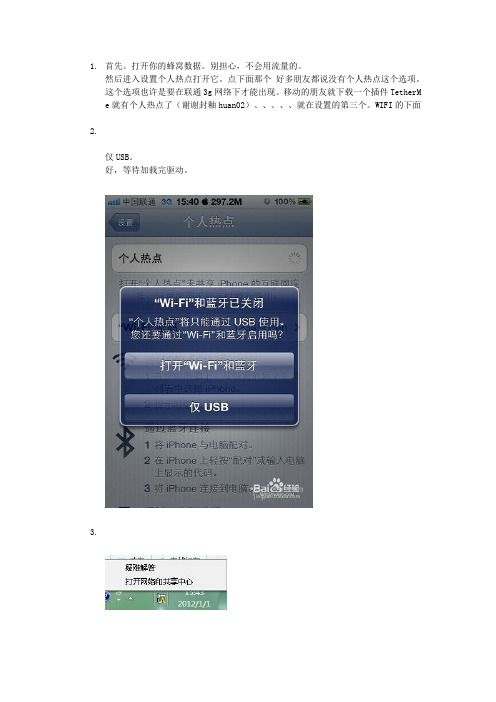
1.首先。
打开你的蜂窝数据。
别担心,不会用流量的。
然后进入设置个人热点打开它。
点下面那个好多朋友都说没有个人热点这个选项。
这个选项也许是要在联通3g网络下才能出现。
移动的朋友就下载一个插件TetherM e就有个人热点了(谢谢封釉huan02)、、、、、就在设置的第三个。
WIFI的下面
2.
仅USB。
好,等待加载完驱动。
3.
4.
打开你的网络和共享中心
5.
更改适配器选项,你会发现多了一个网络连接。
好,不管他。
反键点击你的默认连接网络的那个连接选择属性
6.
7.
好了。
进去之后按照图片上的来设置
8.
到这里就已经完成一半了。
不要关闭,点击设置
9.
10.
还是按照我图片上面的设置就行11.
12.
这里设置上面就到此结束。
然后你看你的iphone上面是不是这样的上面会显示有一个连接13.
14.
好了。
全部都OK了。
你在电脑上打开这个网站
www。
ip38。
com
在你的iphone上面也打开,
看你手机上面的IP和电脑上面的是不是一致,如果是,那就恭喜你成功了,你再也不会担心你的流量了。
15.
16.
,
如果刷新不出来的话,将你电脑上面的连接断开一次再重新连接一次应该就可以了。
- 1、下载文档前请自行甄别文档内容的完整性,平台不提供额外的编辑、内容补充、找答案等附加服务。
- 2、"仅部分预览"的文档,不可在线预览部分如存在完整性等问题,可反馈申请退款(可完整预览的文档不适用该条件!)。
- 3、如文档侵犯您的权益,请联系客服反馈,我们会尽快为您处理(人工客服工作时间:9:00-18:30)。
摩托罗拉3G用户
iPhone3G用户
诺基亚3G用户
华为3G用户
中兴3G用户
三星3G用户
LG 3G用户
ቤተ መጻሕፍቲ ባይዱ
多普达 3G用户
几款手机的“手机+数据线” 几款手机的“手机+数据线”上网方法
1)电脑登录下载安装与A3100匹配的Activesync4.5同步软件,用 数据线连接手机和电脑 2)电脑提示自动运行,按系统提示进行下一步操作;在手机上点击“开始”,选择“ Internet共享”,PC连接选择“USB” 3)网络连接选择“3gnet”,即可通过电脑轻松上网。上网流量计入套餐流量包,超出后流 量费仅0.03分/KB。 1)通过USB把电脑连接到iPhone 3G手机就能无线宽带上网了!步骤:1.电脑登录 /itunes, 2)下载安装iTunes;2.进入手机菜单:设置>通用>网络>“网络共享”设置为开启>仅USB; 3)3.手机通过USB连接电脑,iPhone会自动进入网络共享,即可通过电脑轻松上网。流量计 入套餐包含的流量包,超出后流量费仅0.03分/KB。 1)通过USB把电脑连接到诺基亚3G手机上就能无线宽带上网了!步骤:1.电脑登录 下载安装与手机型号匹配的PC套件 2)2.手机通过USB连接到电脑,按向导操作取得连接;3.在电脑上运行诺基亚PC套件,选择 “文件-连接到Internet”,即可通过电脑轻松上网 3)上网流量计入套餐流量包,超出后流量费仅0.03分/KB。 1)通过USB把电脑连接到华为3G手机上就能无线宽带上网了!步骤:1.手机通过USB连接到 电脑,系统将自动弹出手机PC操作界面; 2)2.点击PC操作界面中的启动拨号上网,按向导提示进行DialUp安装;3.安装完成后,双 击DialUp, 3)选择接入点:ChinaUnicom3G并点击“连接”,即可通过电脑轻松上网。上网流量计入套 餐包含的流量包,超出后流量费仅0.03分/KB。 1)通过USB把电脑连接到中兴3G手机上就能无线宽带上网了!步骤:1.电脑登陆 /cn下载与手机型号匹配的PC套件; 2)2.将手机通过USB连接到电脑,按向导提示进行安装;3.安装完成后,点击PC套件界面中 的“连接>数据连接>连接网络”,即可通过电脑轻松上网。 3)上网流量计入套餐流量包,超出后流量费仅0.03分/KB。 1)通过USB把电脑连接到三星3G套件,并按照向导提示进行安装 2)2.安装完成后,双击三星PC套件,点击“单击此处可连接手机”,按照提示通过数据线 将手机与电脑取得连接; 3)3.连接成功后,进入PC套件界面中的工具箱>互联网连接器>添加>连接名称:任意,网络 供应商选择:China Unicom 3G>确定, 4)即可通过电脑轻松上网。上网流量计入套餐流量包,超出后流量费仅0.03分/KB。 1)通过USB把电脑连接到LG 3G成后,双击LG PC套件 2)点击连接向导,按照提示通过USB将手机与电脑取得连接。3.进入LG套件菜单中的通信> 设置>新建>国家:中国;供应商:中国联通;配置文件:任意 3)APN:3gnet;调用号:*99#>确定>连接。即可通过电脑轻松上网。上网流量计入套餐流 量包,超出后流量费仅0.03分/KB。
1)通过USB连接电脑和多普达3G手机就能无线宽带上网了!步骤:1.连接手机和电脑后,按 向导操作取得连接;2.在手机弹出的页面中, 2)确认“PC连接”选择了“USB”,“网络链接”选择了“连接互联网”,手机会自动连 接;如果断开按下左边的“连接”按钮即可再次连接电脑。 3)3.如运行不正常,可点击“开始-设置”,从连接选项卡点击选中“USB连接模式- ActiveSync”,再按照前两步操作。流量计入套餐流量包。
